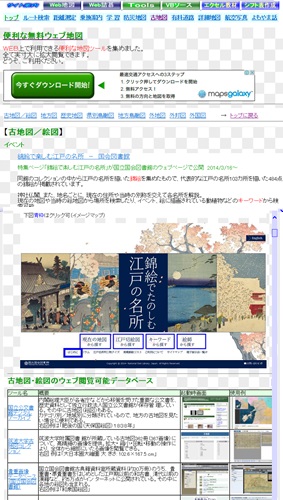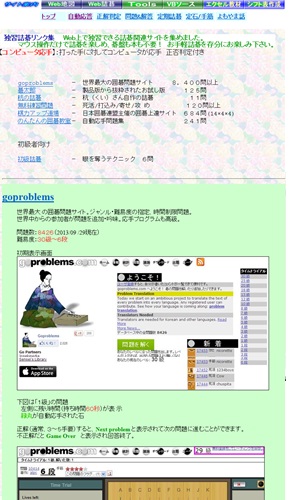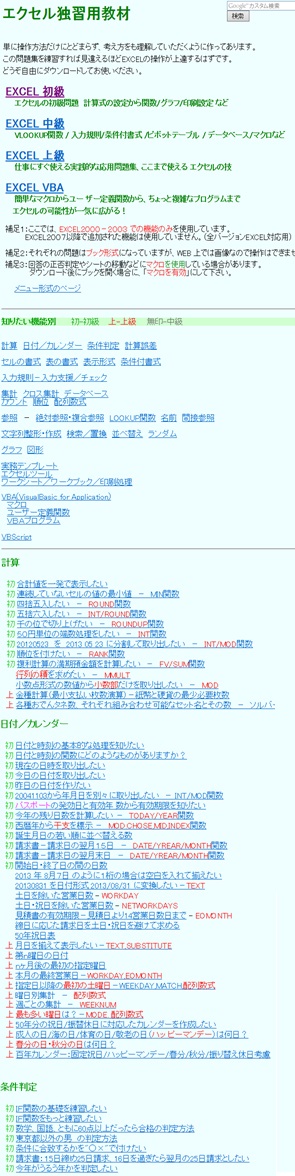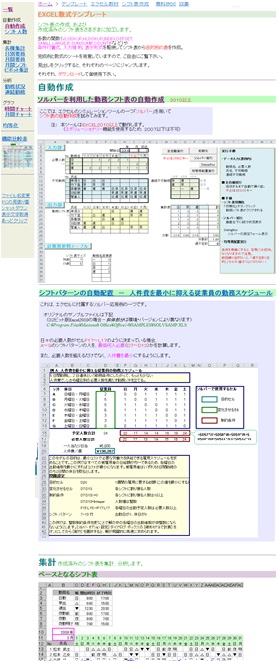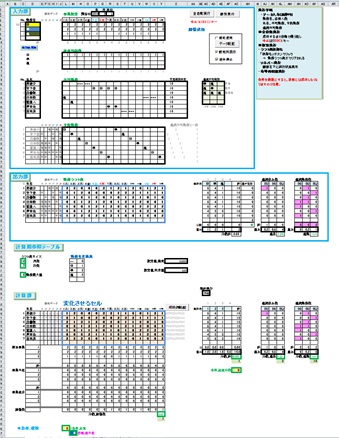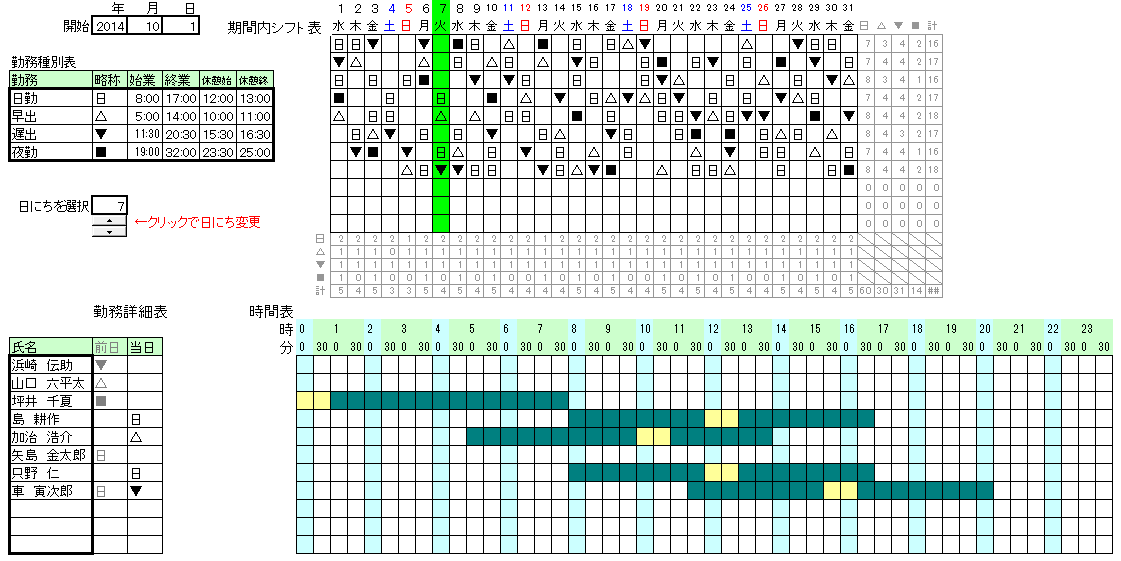2013年11月30日
はじめに
作成済みのシフト表をさまざまに加工します。
多数の関数(VLOOKUP,HLOOKUP,INDEX,OFFSET,SMALL,LARGE,IF,SUM,SUMIF,COUNTIFなど)や条件付書式、入力規則、表示形式を駆使してシフト表から目的別の表を作成。
完成例と数式のシートを用意していますので、ご自由にご覧下さい。
また、Webページではセルのアドレスなどが判りにくい場合は、Excelブックをダウンロードして御使用下さい。
時間帯チャートの表示
シフト表の勤務を月間カレンダー形式で表示
シフト表の各種集計
シフト別要員一覧
シフト別月間要員一覧
シフト別月間メンバー表
シフト表の勤務均等化
シフト表自動作成
ソルバーによるシフト表自動作成 2014/10/14 up
ここでは、エクセルのシミュレーションツールの一つ「ソルバー」を用いて
シフト表の自動作成を試みてみます。
注: 本ツールはEXCEL2010以上で動作します。
(エボリューショナリー機能を使用するため、2007以下は不可)
作成するシフト表の仕様 - 最終的に作成したいシフト表
ソルバーとは 「ソルバーアドイン」の組み込み ソルバーの使い方
1.単一単位種別の自動割り当て
- 日々の必要人数を個人単位で割り振る
2.複数勤務種別の自動割り当て
- 日勤や夜勤のように複数の勤務種別を均等割振
3.連続勤務不可条件
- 連続してはいけない勤務の組み合わせを指定
4.不可条件 - 各人が出来ない勤務を日単位で指定する
5.均等化-ソルバー - ソルバーを使用して勤務日数を均等化
6.均等化-均等再配置アドイン - 別のアドインを使用して勤務日数を均等化
7.不可勤務を複数指定 - 早出および遅出が不可のように複数の不可勤務を指定
8.勤務指定方法の改良 - 数値ではなく、リストから勤務名として指定できるようにする
2013年09月30日
シフト表自動配置
シフトパターンの自動配置 - 人件費を最小に抑える従業員の勤務スケジュール
これは、エクセルに付属するソルバー応用例の一つです。
オリジナルのサンプルファイルは下記
(32ビット版Excel2010の場合-斜体部分は環境・バージョンにより異なります)
C:¥Program Files¥Microsoft Office¥Office14¥SAMPLES¥SOLVSAMP.XLS
日々の必要人数がセルF17~L17のように決まっている場合、
A~Gのシフトパターンの人を、最低何人必要(D7~D13)かを計算します。
また、必要人数を揃えるだけでなく、人件費を最小にするようにします。
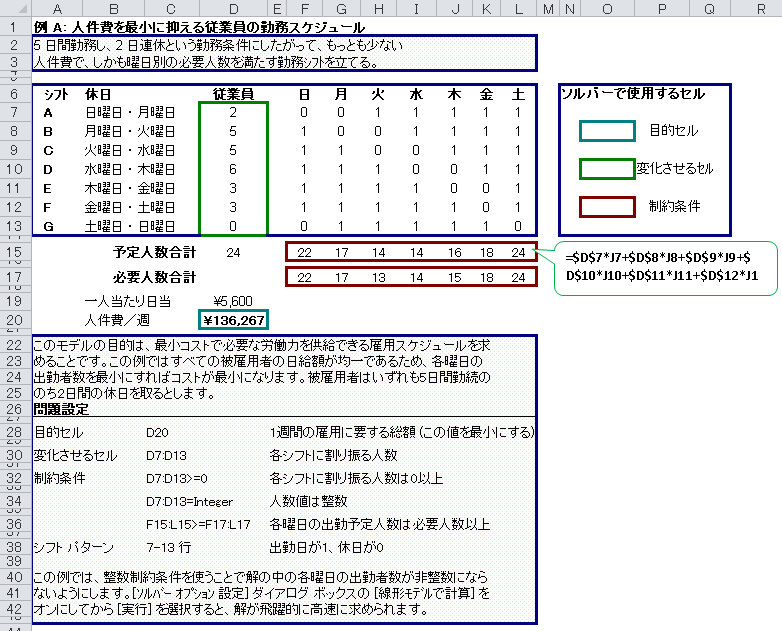
シフト表時間帯チャート表示
一日の勤務時間を、下図のような 30分単位の時間帯チャート で表す仕掛けを作ります。
仕様
勤務種別表
勤務名、略称、始業時刻、終業時刻、休憩開始時刻、休憩終了時刻の表をあらかじめ用意。
シフト表
期間中のシフトを、あらかじめ用意しておきます。
このシフト表は、ソルバーによるシフト表自動作成の出力と連動させておくのが理想です。
1.日にちを変更すると、「勤務詳細表」に、選択した日にちに対応した、当日の勤務、および、前日の勤務が表示されるようにします。
日にちの選択は、
直接数値の入力
プルダウンメニューからの選択 - 入力規則
スピンボタンからの選択 - フォーム
2.期間内シフト表に「勤務詳細表」と対応したそれぞれの人の勤務時間帯に色を付けます。このとき、
勤務中は「アクア」色、休憩中は「黄」色
前日勤務から、日をまたいで行われる勤務(夜勤)に対しても、勤務中と休憩中の色を設定します。
その他
時間表の、時、分、および、時刻の開始列の色については、
直接、数値を入力したり色を設定するのではなく、数式や条件付き書式ですべてのセルの設定値が同じになるのが望ましいです!
2012年10月24日
シフト表の連続勤務解析
シフト表の連続勤務状況を解析 ![]() 2012/10/24
2012/10/24
|
仕様 テンプレートのダウンロード(Zip形式) |
 完成イメージ  数式解説シート |
2008年09月29日
シフト別月間要員一覧
シフト別月間要員一覧 ![]() 2008/09/29
2008/09/29
|
作成したシフト表のシフト別の月間要員一覧表を表示する テンプレートのダウンロード (テンプレートはZip形式) |
2008年09月28日
シフト別要員一覧表
シフト別要員一覧 ![]() 2008/09/28
2008/09/28
|
作成したシフト表の日別のシフト要員一覧を表示する テンプレートのダウンロード (テンプレートはZip形式) |
2008年02月16日
シフト別月間メンバー表
シフト別月間メンバー表 ![]() 2007/11/27
2007/11/27
|
作成したシフト表のシフト別の月間メンバー表を表示する テンプレートのダウンロード(Zip形式) |
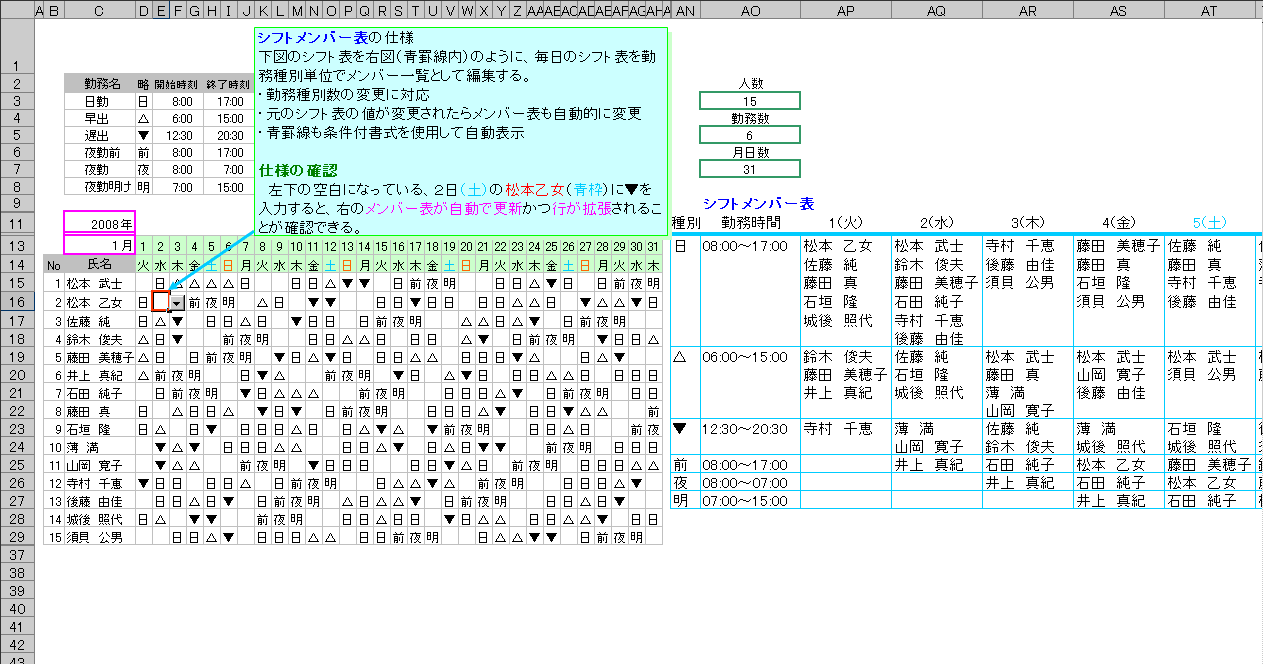 完成イメージ  数式解説シート |
2007年12月10日
シフト表の勤務均等化
シフト表の勤務均等化  Ver 1.00 2007/12/09 Ver 1.00 2007/12/09 |
||
|
適当に割り振られた月間勤務表を、なるべく各勤務日数が平等になるように均等化します。 操作手順 再配置された状態は右図「再配置後」を参照。 アドインの仕様 名前:均等再配置.xlal テンプレート(sample.zip)のダウンロード(Zip圧縮形) |
 再配置前  手順  再配置後  仕様 |
|
2007年11月27日
シフト表の各種集計
シフト表の各種集計 ![]() 2007/11/27
2007/11/27
|
作成したシフト表の集計 Excel数式作成の参考にして下さい。 テンプレートのダウンロード (テンプレートはZip形式) |
 完成イメージ 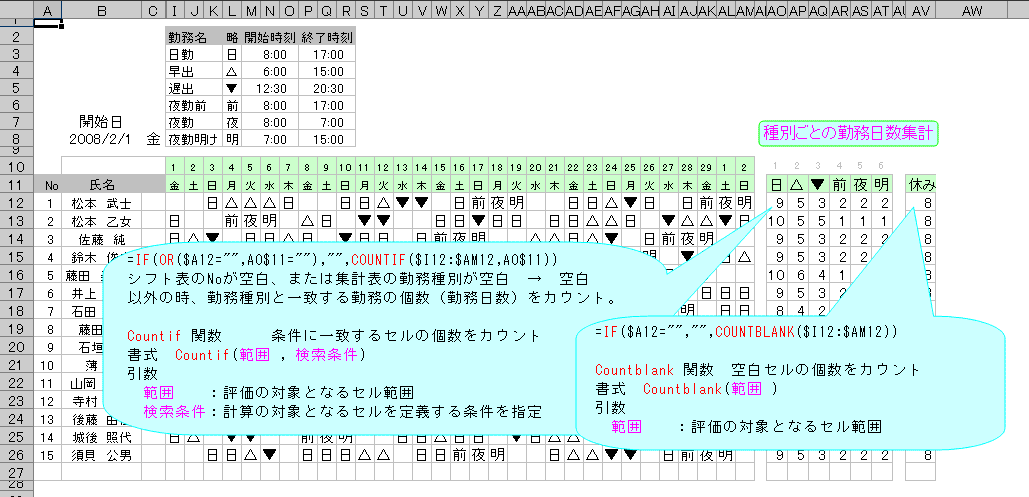 数式解説シート1 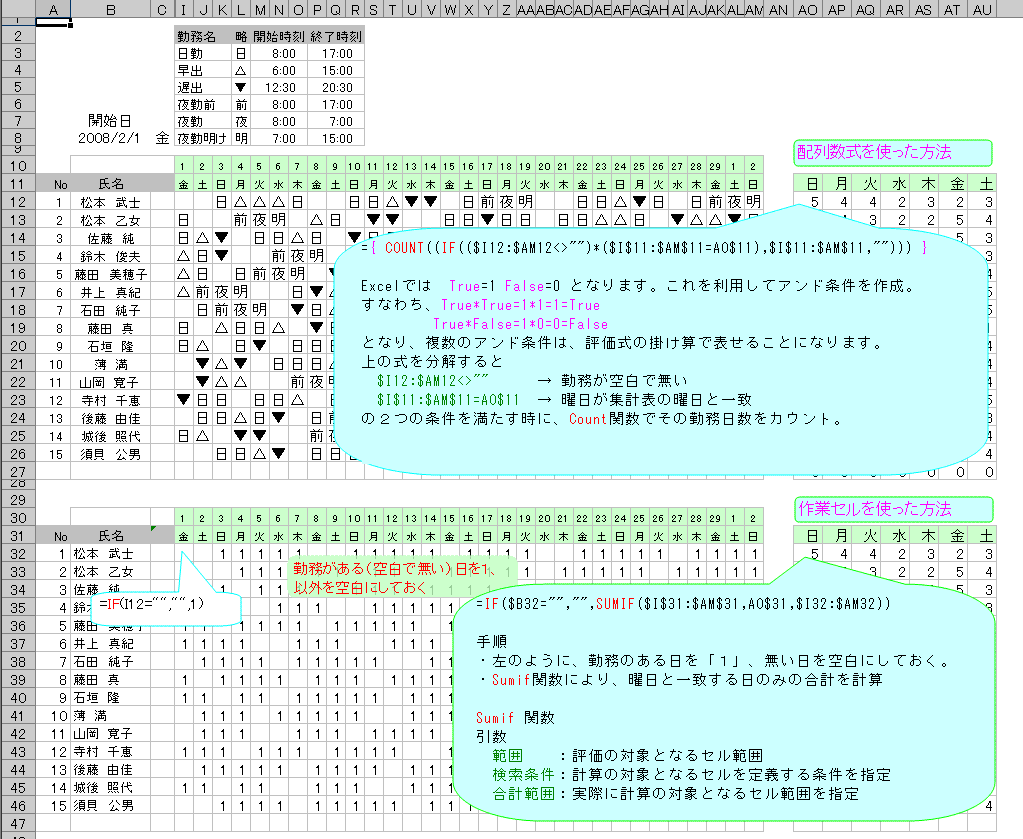 数式解説シート2 |
シフト表月間カレンダー表示
シフト表の勤務を月間カレンダー形式で表示 ![]() 2007/11/27
2007/11/27
|
作成したシフト表の日別の勤務状況を個人別の月間カレンダー形式で表示 ・作成済みのシフト表で、メンバーを選択すると、その人の勤務が月間カレンダー形式で表示される。 ・メンバーはアップダウンボタンで選択。または直接入力 ・メンバーを選択すると、シフト表の該当部分がハイライト表示される。 Excel数式作成の参考にして下さい。 テンプレートのダウンロード (テンプレートはZip形式) |
 完成イメージ  数式解説シート |